Det oppsto et problem med å tilbakestille PC-en din [LØST]
Miscellanea / / November 28, 2021
Fix Det oppstod et problem med å tilbakestille PC-feilen: Windows 10 inkluderer et "Tilbakestill PC-en"-alternativet som gjenoppretter Windows til standard fabrikkkonfigurasjon. Dette alternativet brukes til å raskt løse feil i Windows som ellers bare kan løses ved å reinstallere Windows. Tilbakestill PC-en er en raskere tilnærming til å fikse Windows i stedet for å installere Windows på nytt fra bunnen av. Men hva skjer når alternativet Tilbakestill PC-en din ikke fungerer, mens du tilbakestiller PC-en vil du motta en feilmelding "Det var et problem med å tilbakestille PC-en" og etter omstart vil du ikke kunne starte opp Windows.
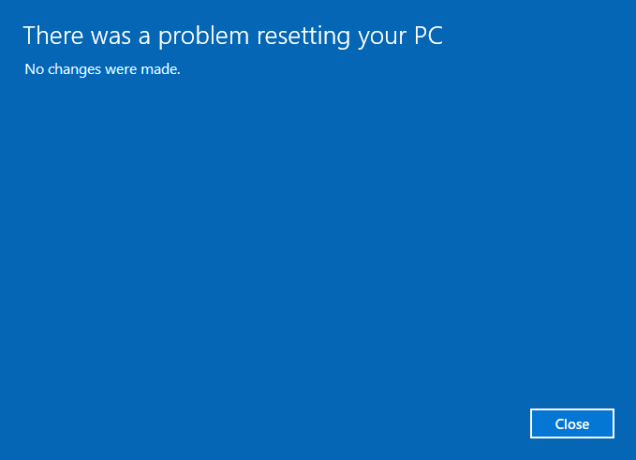
Dette problemet kan være forårsaket på grunn av noen av følgende forhold som er gitt av Microsoft selv (derfor er det trygt å anta at de er klar over problemet):
- PC-en din kom med Windows 10 forhåndsinstallert og var ikke en oppgradering fra Windows 7 eller Windows 8.1.
- PC-produsenten aktiverte komprimering for å redusere diskplassen som kreves for forhåndsinstallerte applikasjoner.
- Du opprettet en USB-gjenopprettingsstasjon ved å bruke funksjonen "Opprett en gjenopprettingsstasjon" i Windows 10.
- Du startet PC-en til USB-gjenopprettingsstasjonen og valgte Feilsøk > Tilbakestill denne PCen > Fjern alt.
Under forholdene ovenfor kan tilbakestillingen mislykkes med feilmeldingen "Det oppsto et problem med å tilbakestille PCen" og du vil ikke kunne starte opp i Windows. Uansett, uten å kaste bort tid, la oss se hvordan du faktisk fikser. Det var et problem med å tilbakestille PC-feilen med feilsøkingsveiledningen nedenfor.
Innhold
- Det oppsto et problem med å tilbakestille PC-en din [LØST]
- Metode 1: Kjør oppstart/automatisk reparasjon
- Metode 2: Fiks oppstartsbilde og gjenoppbygg BCD
- Metode 3: Kjør System File Checker (SFC) og Check Disk (CHKDSK)
- Metode 4: Utfør en systemgjenoppretting
- Metode 5: Gi nytt navn til system- og programvareregisteret
- Metode 6: Gjenopprett fra stasjon
- Metode 7: Gjenopprett PC-en med gjenopprettings-USB
- Metode 8: Reparer Installer Windows 10
Det oppsto et problem med å tilbakestille PC-en din [LØST]
Metode 1: Kjør oppstart/automatisk reparasjon
1.Sett inn den oppstartbare installasjons-DVDen for Windows 10 og start PC-en på nytt.
2. Når du blir bedt om å trykke på en tast for å starte opp fra CD eller DVD, trykk på en tast for å fortsette.

3.Velg dine språkpreferanser, og klikk på Neste. Klikk på Reparer datamaskinen din nederst til venstre.

4. På skjermbildet for valg av alternativ klikker du Feilsøking.

5. På feilsøkingsskjermen klikker du Avansert alternativ.

6. På skjermbildet Avanserte alternativer klikker du Automatisk reparasjon eller oppstartsreparasjon.

7.Vent til Windows automatiske/oppstartsreparasjoner fullstendig.
8. Start på nytt og du har lykkes Fix Det var et problem med å tilbakestille PC-feilen, hvis ikke, fortsett.
Les også Hvordan fikse Automatic Repair kunne ikke reparere PC-en din.
Metode 2: Fiks oppstartsbilde og gjenoppbygg BCD
1. Gå igjen til ledeteksten ved å bruke metode 1, klikk bare på ledeteksten i skjermbildet Avanserte alternativer.

2. Skriv inn følgende kommandoer en etter en og trykk enter etter hver:
a) bootrec.exe /FixMbr. b) bootrec.exe /FixBoot. c) bootrec.exe /RebuildBcd

3. Hvis kommandoen ovenfor mislykkes, skriv inn følgende kommandoer i cmd:
bcdedit /eksport C:\BCD_Backup. c: cd oppstart. attrib bcd -s -h -r. ren c:\boot\bcd bcd.old. bootrec /RebuildBcd

4. Avslutt til slutt cmd-en og start Windows på nytt.
5. Denne metoden ser ut til å Fix Det oppstod et problem med å tilbakestille PC-feilen men hvis det ikke fungerer for deg, fortsett.
Metode 3: Kjør System File Checker (SFC) og Check Disk (CHKDSK)
1. Åpne kommandoprompten ved å bruke metoden ovenfor med Windows installasjonsdisk.

2.Skriv inn følgende kommando i cmd og trykk enter etter hver kommando:
sfc /scannow /offbootdir=c:\ /offwindir=c:\windows. chkdsk C: /f /r /x
Merk: Pass på at du bruker stasjonsbokstaven der Windows for øyeblikket er installert. Også i kommandoen ovenfor C: er stasjonen som vi ønsker å kjøre check disk, /f står for et flagg som chkdsk tillatelsen til å fikse eventuelle feil knyttet til med stasjonen, /r la chkdsk søke etter dårlige sektorer og utføre gjenoppretting og /x instruerer sjekkdisken om å demontere stasjonen før du starter prosess.

3.Avslutt ledeteksten og start PC-en på nytt.
Metode 4: Utfør en systemgjenoppretting
1.Sett inn Windows-installasjonsmediet eller gjenopprettingsstasjonen/systemreparasjonsplaten og velg din lspråkpreferanser, og klikk Neste
2. Klikk Reparere datamaskinen din nederst.

3. Velg nå Feilsøking og så Avanserte instillinger.
4..Til slutt, klikk på "Systemgjenoppretting" og følg instruksjonene på skjermen for å fullføre gjenopprettingen.

5. Start PC-en på nytt og dette trinnet kan ha Fix Det oppstod et problem med å tilbakestille PC-feilen.
Metode 5: Gi nytt navn til system- og programvareregisteret
1. Åpne ledeteksten fra skjermbildet Avanserte alternativer:

2.Skriv inn følgende kommando i og cmd og trykk Enter:
cd %windir%\system32\config ren system system.001 ren programvare software.001
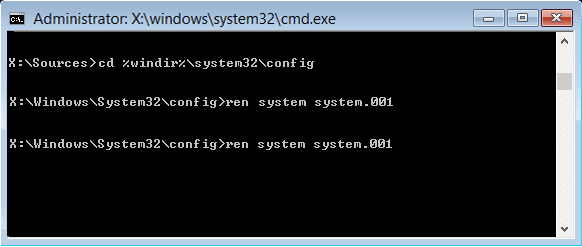
3. Lukk cmd, som vil ta deg til Windows gjenopprettingsmiljø skjerm.
4. Velg alternativet Fortsett for å starte opp til Windows, og etter en omstart vil du kunne Fix Det oppstod et problem med å tilbakestille PC-feilen.
Metode 6: Gjenopprett fra stasjon
Merk: Denne metoden kan slette alle dine personlige filer, så følg den bare hvis du er helt sikker.
1.Sett inn USB-gjenopprettingsstasjonen til datamaskinen og start PC-en på nytt.
2. Når du blir bedt om å trykke på en tast for å starte opp fra CD eller DVD, trykk på en tast for å fortsette.

3.Velg dine språkpreferanser, og klikk på Neste. Klikk på Reparer datamaskinen din nederst til venstre.

4. På skjermbildet for valg av alternativ klikker du Feilsøking.

5. På feilsøkingsskjermen klikker du Avansert alternativ.

6. På skjermbildet Avanserte alternativer klikker du på Velg Gjenopprett fra stasjon eller Gjenoppretting av systembilde.
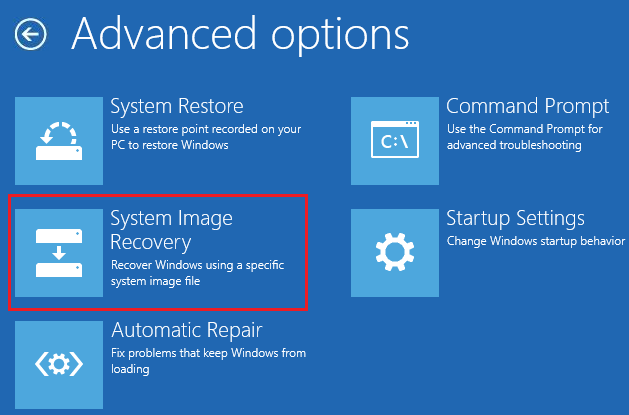
7.Følg instruksjonene på skjermen for å fortsette.
Metode 7: Gjenopprett PC-en med gjenopprettings-USB
1.Koble USB-gjenopprettingsstasjonen til datamaskinen.
2. Åpne Ledeteksten fra skjermbildet Avanserte alternativer.

3.Skriv notatblokk inn i cmd og trykk Enter.
4.Nå inne i notisblokk klikk Fil velg deretter Åpen.
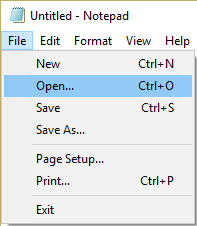
5. Velg Alle filer fra rullegardinmenyen ved siden av Filnavn, og finn deretter USB-stasjonsbokstaven du bruker til å starte opp i Windows.
6. Når du kjenner stasjonsbokstaven, skriv den inn og trykk Enter. For eksempel, hvis stasjonsbokstaven er F: skriv den inn og trykk Enter.
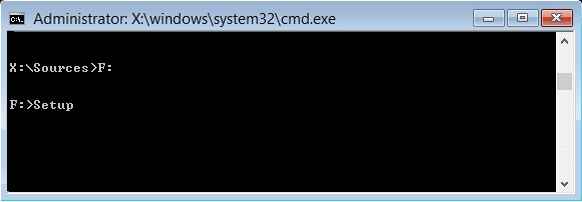
7.Skriv nå Oppsett og trykk Enter.
8. Dette åpner Windows-installasjonsoppsettet. Følg instruksjonene på skjermen for å installere Windows på nytt eller reninstallere på nytt.
Metode 8: Reparer Installer Windows 10
Hvis ingen av løsningene ovenfor fungerer for deg, kan du være sikker på at harddisken din er i orden, men du kan se feilen "det oppstod et problem med å tilbakestille PC-en” fordi operativsystemet eller BCD-informasjonen på HDD-en på en eller annen måte ble slettet. Vel, i dette tilfellet kan du prøve å Reparer installer Windows men hvis dette også mislykkes, er den eneste løsningen som gjenstår å installere en ny kopi av Windows (Ren installasjon).
Anbefalt for deg:
- Fiks Windows Update-feilkode 0x80072efe
- Reparer mappevisningsinnstillinger som ikke lagres i Windows 10
- Slik fikser du Windows Store-feilkode 0x803F8001
- Reparer Vis mest brukte apper-innstillingen er nedtonet i Windows 10
Det er det du har lykkes med Fix Det var et problem med å tilbakestille PC-en din [LØST] men hvis du fortsatt har spørsmål angående dette innlegget, kan du gjerne stille dem i kommentarfeltet.
![Det oppsto et problem med å tilbakestille PC-en din [LØST]](/uploads/acceptor/source/69/a2e9bb1969514e868d156e4f6e558a8d__1_.png)

